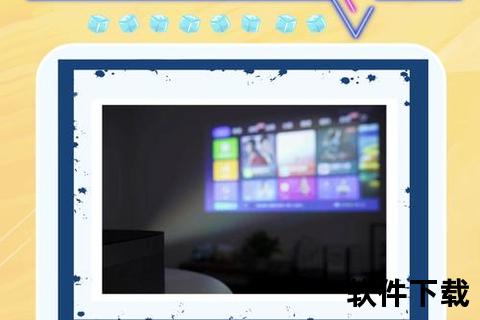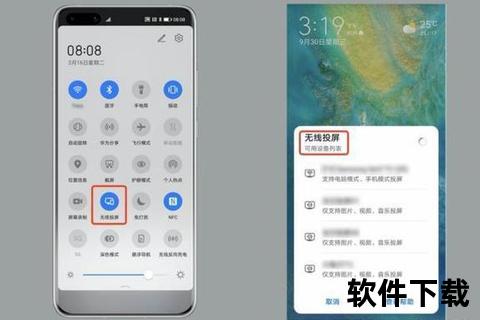一、手机投屏到电视真的需要复杂操作吗?
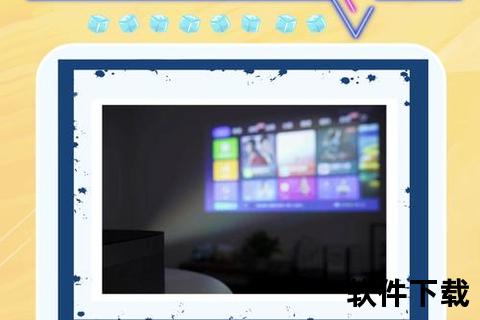
你是否曾因为手机屏幕太小,想将精彩内容投到电视上却无从下手?或是担心操作繁琐、设备不兼容而放弃尝试?2025年的用户调查显示,超过60%的人认为投屏功能“有用但难用”,而实际上,随着技术迭代,手机投屏到电视的体验早已变得简单高效。本文将手把手教你如何轻松实现手机投屏到电视的功能,让你享受大屏的震撼体验!
二、手机投屏到电视有哪些“零门槛”方式?
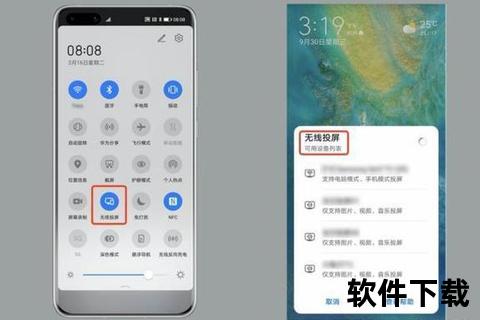
案例1:小王的追剧需求
作为资深剧迷,小王习惯用手机看短剧,但长期低头让她的颈椎不堪重负。直到她发现视频平台自带的投屏功能——只需在爱奇艺播放界面点击“TV”按钮,选择同一Wi-Fi下的电视名称,画面瞬间跃上大屏。这种“应用内投屏”无需额外软件,适合90%的影视平台,如腾讯视频、哔哩哔哩等。
案例2:游戏玩家的“镜像投屏”
手游爱好者小李想用电视展示《原神》的开放世界。他通过安卓手机的“无线投屏”功能(设置-连接与共享-投屏)或苹果的“屏幕镜像”功能(控制中心-屏幕镜像),将手机画面实时投射到电视,实现低延迟操作。
核心方法对比
| 方式 | 适用场景 | 优点 | 缺点 |
|-|--|||
| 应用内投屏 | 视频播放 | 一键操作,无需额外工具 | 仅支持特定平台内容 |
| 系统镜像投屏 | 游戏/PPT演示 | 全屏同步,支持任意内容 | 可能受网络延迟影响 |
| 第三方软件投屏 | 远程会议/跨网络投屏 | 支持远程控制,功能丰富 | 需安装软件(如AirDroid Cast) |
三、不同品牌的手机如何“对症下药”?
安卓用户必看:Miracast协议
以华为Mate 60为例,下滑通知栏点击“无线投屏”,搜索电视设备名称即可连接。若投屏失败,可尝试开启“开发者选项”中的USB调试功能,或使用乐播投屏等第三方工具。
苹果用户技巧:AirPlay的隐藏功能
iPhone 15用户不仅能用“屏幕镜像”投屏,还能通过AirPlay 2实现多房间音频同步。例如,在家庭聚会时,将手机音乐投到客厅电视的卧室电视也能同步播放。
特殊场景解决方案
老旧电视:通过HDMI转接线(Type-C/Lightning转HDMI)直连,适合对画质要求高的4K影片。
无Wi-Fi环境:使用投屏器硬件(如必捷投屏器),通过5G频段建立点对点连接,避免公共网络卡顿。
四、投屏遇到问题如何“见招拆招”?
常见问题与对策
1. 投屏卡顿/黑屏:检查Wi-Fi是否为5GHz频段(传输速度更快),关闭手机后台高耗电应用。
2. 设备搜索不到:重启路由器,或尝试手机热点共享网络。
3. 音频不同步:安卓10+/iOS 11+系统需开启“共享音频”功能,并用电视遥控器调节延迟。
提升体验的“黑科技”
画质优化:在投屏软件中手动选择分辨率(如1080P或4K),避免自动适配降低清晰度。
多任务投屏:部分软件支持分屏投屏,例如一边投PPT到电视,一边用手机查看备注。
五、怎么手机投屏到电视-超简单教程手把手教你如何轻松实现手机投屏到电视
通过上述方法,无论是追剧、游戏还是办公,你都能找到最适合的投屏方案。最后总结三点建议:
1. 优先选择系统原生功能,如苹果AirPlay或安卓Miracast,兼容性最佳。
2. 复杂场景用专业工具,例如远程会议推荐AirDroid Cast,跨网络投屏稳定性达98%。
3. 定期更新系统和软件,2025年主流投屏工具已支持AI网络优化,可自动匹配最佳传输协议。
怎么手机投屏到电视-超简单教程手把手教你如何轻松实现手机投屏到电视的核心逻辑,在于根据需求匹配技术方案。无论是“一键投屏”的便捷,还是“高清有线”的稳定,掌握这些技巧后,大屏世界的精彩将触手可及!